Présentation
Le fichier téléchargé dépasse la directive upload_max_filesize dans php.ini erreur dans WordPress, se produit lors du téléchargement de fichiers, thèmes ou images volumineux. Le problème est le résultat d'un paramètre côté serveur qui limite la taille des fichiers.
Ce guide fournit six (6) solutions sur la façon d'ajuster les paramètres appropriés et de résoudre l'erreur de taille de fichier .
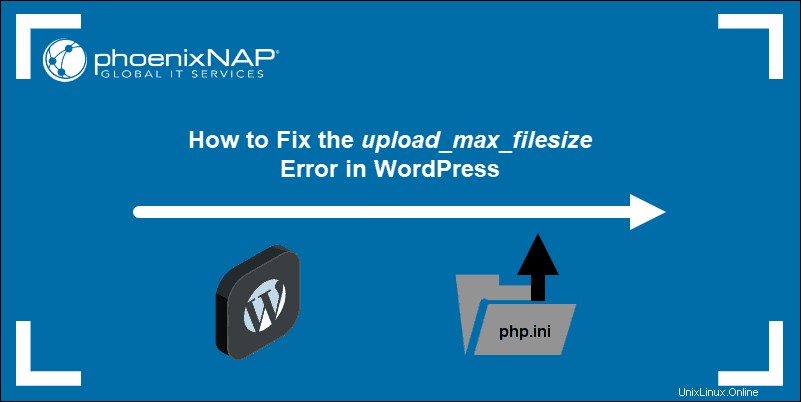
Prérequis
- Une installation WordPress fonctionnelle
- Accès au serveur qui héberge l'installation de WordPress (local ou SSH)
- Si vous travaillez depuis un système client, un gestionnaire de fichiers (ou cPanel)
- Un compte utilisateur avec sudo privilèges
- Accès à une ligne de commande/fenêtre de terminal (facultatif)
6 façons de réparer le fichier téléchargé dépasse l'erreur upload_max_filesize dans WordPress
Utilisez le tableau de bord WordPress pour vérifier la taille maximale actuelle de votre fichier de téléchargement. Sélectionnez Média> Ajouter un nouveau option, comme indiqué dans l'image ci-dessous.
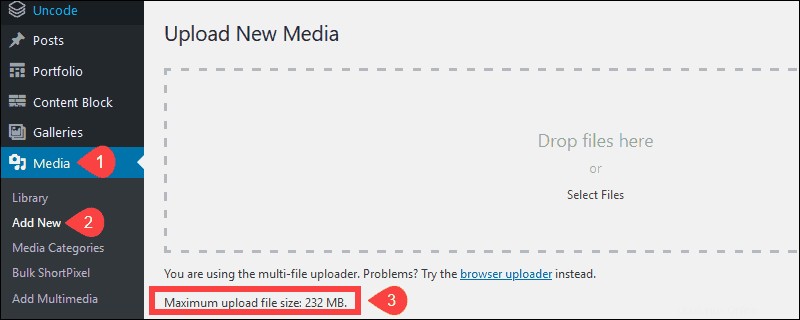
Dans cet exemple, la taille de fichier maximale est limitée à 232 Mo. Il n'est pas possible de modifier ce paramètre à l'aide de WordPress. Nous avons fourni 6 solutions simples pour configurer la taille maximale des fichiers sur votre serveur.
Option 1 :Modifier le fichier .htaccess (cPanel)
1. Ouvrez cPanel et lancez le gestionnaire de fichiers.
2. Cliquez avec le bouton droit sur .htaccess fichier, puis cliquez sur modifier .
3. Explorez le fichier et trouvez la ligne php_value upload_max_filesize. Modifiez la ligne pour qu'elle ressemble à ceci :
php_value_upload_max_filesize 256MCette instruction modifie la limite côté serveur de la taille du fichier que vous êtes autorisé à télécharger à 256 Mo .
4. Enregistrez les modifications et quittez le fichier.
Option 2 :Modifier le fichier .htaccess à l'aide de l'interface de ligne de commande
1. Accédez au serveur qui héberge votre site WordPress.
2. Entrez la commande suivante dans votre interface de ligne de commande pour accéder au répertoire WordPress :
cd /path/to/wordpress3. Ouvrez le fichier .htaccess avec un éditeur de texte de votre choix. Dans cet exemple, nous avons utilisé le nano éditeur de texte :
sudo nano .htaccess4. Explorez le fichier et recherchez la ligne php_value upload_max_filesize. Modifiez la ligne et définissez la taille dont vous avez besoin :
php_value_upload_max_filesize 256MCette instruction modifie la limite côté serveur de la taille du fichier que vous êtes autorisé à télécharger à 256 Mo.
5. Enregistrez les modifications et quittez le fichier.
Option 3 :Modifier le fichier wp-config.php
Cette méthode modifie les limites de la taille du fichier PHP en modifiant le wp-config.php déposer directement :
1. Accédez au public_html dossier à l'aide de cPanel.
2. Trouvez le wp-config.php dossier. Faites un clic droit sur le fichier et sélectionnez modifier option.
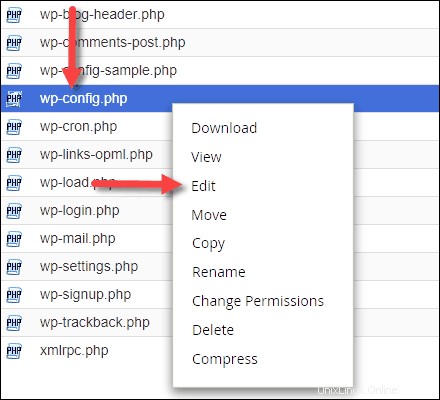
Faites défiler presque jusqu'à la fin du fichier et recherchez la ligne de commentaire suivante :
/* C'est tout, arrêtez d'éditer ! Bon blog. */
3. Ajoutez le code suivant juste au-dessus de cette ligne :
@ini_set('upload_max_size' , '256M' );4. Enregistrez le fichier et quittez. Essayez de télécharger à nouveau votre fichier.
Option 4 :Modifier le fichier wp-config.php à partir de l'interface de ligne de commande
1. Accédez au serveur qui héberge votre site WordPress.
2. Saisissez la commande suivante et accédez au répertoire WordPress :
cd /path/to/wordpress3. Ouvrez le wp-config.php fichier avec un éditeur de texte de votre choix.
sudo nano wp-config.php4. Recherchez la ligne de commentaire suivante :
/* C'est tout, arrêtez d'éditer ! Bon blog. */
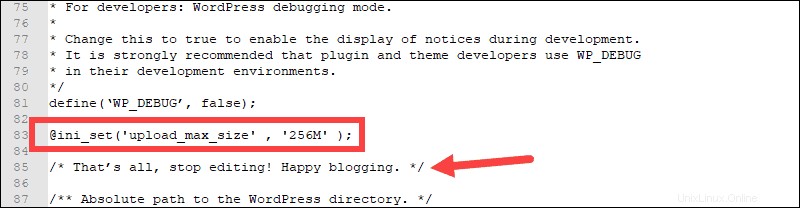
5. Ajoutez la ligne suivante juste au-dessus :
@ini_set('upload_max_size' , '256M' );6. Enregistrez le fichier et quittez.
Option 5 :Modifier le fichier php.ini
Le php.ini file est un fichier de configuration pour les variables PHP. Les étapes suivantes vous montrent comment modifier le php.ini fichier :
1. Connectez-vous à votre serveur hébergeant le site WordPress.
2. Accédez à l'interface de ligne de commande et saisissez ce qui suit :
cd /etc/php/7.0/cli3. Utilisez un éditeur de texte pour ouvrir le php.ini fichier :
sudo nano php.ini4. Localisez la ligne suivante :
upload_max_filesize = 100M5. Remplacez 100M avec une valeur plus élevée en mégaoctets. (256 Mo par exemple)
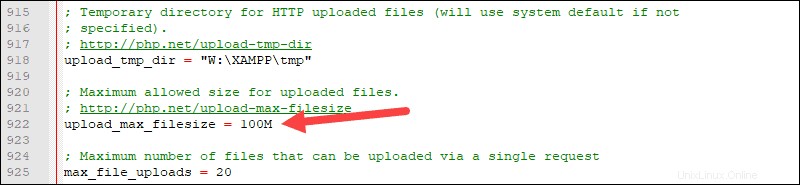
Ce fichier vous permet également de configurer d'autres paramètres :
- memory_limit 256M – Définit la quantité maximale de mémoire qu'un script peut utiliser.
- post_max_size 32M – Définit la taille maximale pour le total des données du corps POST.
- max_execution_time 600 – Durée maximale, en secondes, pendant laquelle un script est autorisé à s'exécuter.
- max_input_time 900 – Durée maximale, en secondes, pendant laquelle un script est autorisé à analyser les données d'entrée.
6. Enregistrez le fichier et quittez.
Testez votre téléchargement de fichier dans WordPress - le problème de taille de fichier est maintenant résolu.
Option 6 :Contacter l'assistance de l'hôte
Il n'est pas rare que les sociétés d'hébergement définissent des limites sur les paramètres que les clients peuvent modifier eux-mêmes. En fonction de votre société d'hébergement, vous ne pourrez peut-être pas effectuer certaines des actions décrites dans les étapes précédentes.
Dans ces cas, il peut être nécessaire de contacter les services d'assistance de votre hébergeur. La plupart des hébergeurs effectuent ce type de configuration dans le cadre de leur service standard.